3 วิธีง่ายๆ ในการโหลดหนังสือที่ไม่ใช่ของ Amazon บน Kindle Fire ของคุณ
สิ่งที่ต้องรู้
- ใช้เบราว์เซอร์ Silk เพื่อค้นหา e-book บนเว็บ ดาวน์โหลดลงในอุปกรณ์ของคุณ จากนั้นไปที่ เอกสาร แอพเพื่อค้นหาพวกเขา
- โอนหนังสือจากคอมพิวเตอร์ของคุณไปยัง Kindle Fire โดยใช้สาย USB (และ การถ่ายโอนไฟล์ Android ยูทิลิตี้สำหรับ Mac)
- ไปที่ จัดการอุปกรณ์ Amazon และเลือกอุปกรณ์ของคุณเพื่อค้นหาที่อยู่อีเมล Kindle ของคุณ จากนั้นส่ง e-book ไปยังที่อยู่
บทความนี้อธิบายวิธีการโหลดหนังสือบน Kindle Fire จากภายนอก Kindle Store คำแนะนำในบทความนี้ใช้กับแท็บเล็ต Amazon Fire ทั้งหมด
ดาวน์โหลด E-Books ด้วย Kindle Browser
หากคุณซื้อ eBook ที่ถูกกฎหมายและไม่มีการป้องกัน DRM จากผู้ขายรายอื่น คุณสามารถโอนหนังสือเหล่านั้นไปยังอุปกรณ์ของคุณได้อย่างง่ายดาย นอกจากนี้ยังมีของ เว็บไซต์ที่มี e-book ฟรี ที่คุณสามารถดาวน์โหลดไปยังอุปกรณ์ของคุณโดยใช้เบราว์เซอร์ Amazon Silk ไฟล์ที่คุณดาวน์โหลดจะอยู่ในแอปเอกสาร
แตะไฟล์เพื่อเปิด ถ้าอยู่ในมาตรฐาน MOBI สำหรับรูปแบบ Kindle Fire หนังสือจะเปิดขึ้นในแอพ Kindle reader
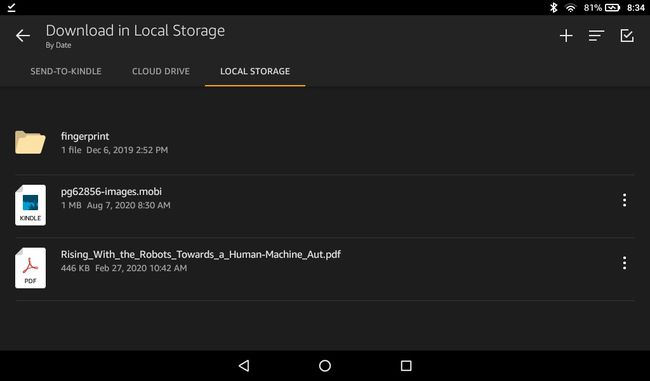
วิธีถ่ายโอน E-Books จากพีซีไปยัง Kindle Fire ผ่าน USB
คุณสามารถถ่ายโอนไฟล์ไปและกลับจาก Kindle Fire ราวกับว่ามันเป็น ฮาร์ดไดรฟ์ภายนอก ใช้สาย USB:
บน Mac ให้ติดตั้ง การถ่ายโอนไฟล์ Android ยูทิลิตีเพื่อให้การถ่ายโอน USB เสร็จสมบูรณ์
เชื่อมต่อแท็บเล็ต Fire ของคุณกับคอมพิวเตอร์ด้วย a สายไมโครยูเอสบี.
-
หากนี่เป็นครั้งแรกที่คุณเชื่อมต่อแท็บเล็ต Fire กับคอมพิวเตอร์ ให้ปัดลงจากด้านบนของหน้าจอแท็บเล็ตแล้วแตะ USB กำลังชาร์จอุปกรณ์นี้.
คุณสามารถข้ามไปยังขั้นตอนที่ 4 หากพีซีของคุณมีการเข้าถึงแท็บเล็ตของคุณอยู่แล้ว

-
แตะ โอนไฟล์ เพื่อให้สามารถเข้าถึงอุปกรณ์ได้

-
บนคอมพิวเตอร์ของคุณ เปิดโฟลเดอร์อุปกรณ์แล้วเลือก ที่เก็บข้อมูลภายใน.

-
ลากและวางไฟล์ MOBI ใน หนังสือ โฟลเดอร์ แล้ววาง PDF และไฟล์อื่นๆ ลงใน เอกสาร โฟลเดอร์

ตัดการเชื่อมต่อแท็บเล็ตจากพีซี หลังจากที่คุณเพิ่มไฟล์แล้ว คุณอาจต้องรีสตาร์ท Kindle เพื่อให้รู้จักหนังสือใหม่
คุณยังสามารถถ่ายโอนไฟล์ไปยังแท็บเล็ต Fire ของคุณโดยใช้ Dropbox แอพสำหรับ ระบบปฏิบัติการไฟ.
ส่ง E-Books ไปที่ Kindle ทางอีเมล
คุณยังสามารถส่งไฟล์จากพีซีของคุณไปยัง Kindle Fire โดยใช้ที่อยู่อีเมลพิเศษ หากต้องการค้นหาที่อยู่อีเมล Kindle ของคุณในอุปกรณ์ Fire รุ่นใหม่ ให้เปิดแอป Docs แล้วแตะ ส่งเอกสารไปยังกองไฟของคุณ ภายใต้ ส่งไปยัง Kindle. เมื่อคุณแนบไฟล์ไปกับอีเมลและส่งไปยังที่อยู่ที่ระบุ ไฟล์นั้นจะปรากฏในเอกสารโดยอัตโนมัติ
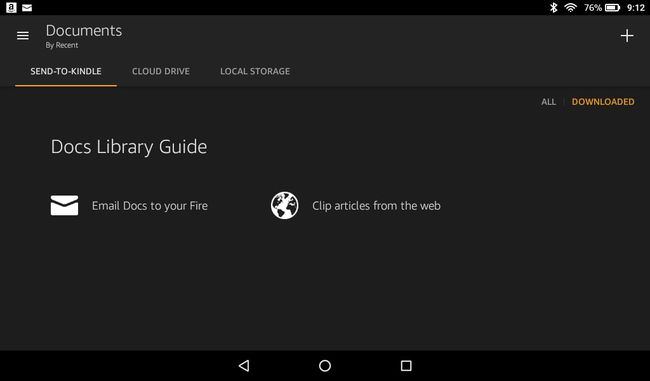
มีวิธีอื่นในการค้นหาที่อยู่อีเมล Kindle ของคุณ เข้าสู่ระบบของคุณ บัญชีอเมซอน บนพีซีของคุณ ไปที่หน้า จัดการอุปกรณ์ Amazon แล้วเลือกอุปกรณ์ของคุณ คุณควรเห็นที่อยู่อีเมลของอุปกรณ์อยู่ในรายการ
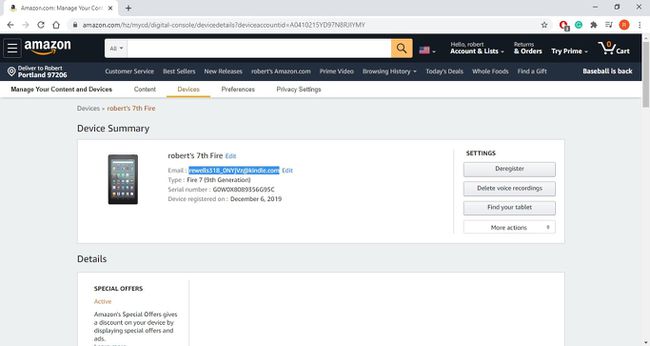
รูปแบบผู้อ่านที่จะใช้สำหรับแท็บเล็ต Amazon Fire
แอป Amazon Kindle สามารถอ่านไฟล์ MOBI ได้ หากคุณมีหนังสือใน รูปแบบ ePubคุณสามารถอ่านได้ แต่คุณจำเป็นต้องทำอย่างใดอย่างหนึ่ง แปลงไฟล์ ePub หรือติดตั้งแยกต่างหาก แอพอ่านหนังสือ บนไฟของคุณ
ประเภทไฟล์อื่นๆ ที่รองรับสำหรับหนังสือ Kindle ได้แก่:
- AZW
- KPF
- PRC
- TXT
- ไฟล์ PDF
- DOC
- DOCX
หาก eBook ไม่อยู่ในรูปแบบ MOBI มาตรฐาน ก็จะไม่ปรากฏในแอพ Kindle PDFs และไฟล์ประเภทอื่นๆ สามารถพบได้ในแอปเอกสาร
